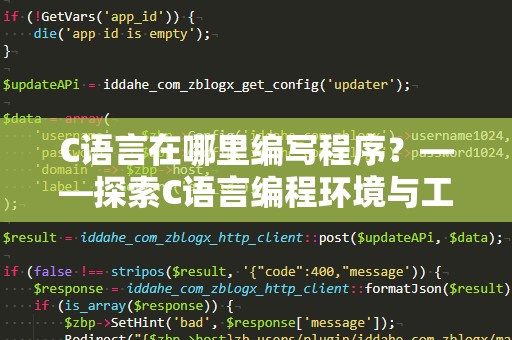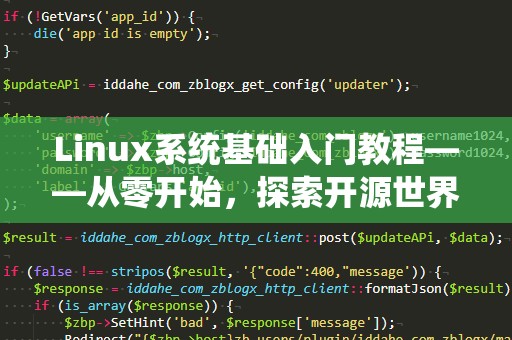Java环境变量配置常见问题及原因分析
在Java开发中,正确配置环境变量是非常重要的一步。无论是开发小型应用还是复杂的企业级系统,都离不开Java环境的支持。很多开发者在配置Java环境变量时,常常遇到一个令人头疼的问题——“配置后不生效”。这种情况会导致你无法在命令行中运行Java程序,甚至导致一些IDE无***常识别Java环境。今天我们就来分析一下这个问题的常见原因,并为大家提供解决方法。
一、环境变量配置步骤回顾

确保你已经按照正确的步骤配置了Java环境变量。通常,配置Java环境变量需要设置以下几个关键变量:
JAVA_HOME:这是最重要的环境变量之一,指向你安装的JDK所在的目录。配置正确后,Java相关工具(如javac、java等)才能识别并正常运行。
PATH:将JDK的bin目录添加到PATH中,使得你可以在命令行中直接运行Java命令。
CLASSPATH:这是Java的类路径变量,它告诉JVM在哪里可以找到你的Java类文件或JAR包。
配置完这些环境变量后,我们通常需要重启命令行终端或IDE,使得环境变量生效。如果这些环境变量没有正确设置,Java就无***常运行,导致你在命令行输入java-version时出现“未找到命令”的错误提示。
二、常见的配置不生效原因
1.未重新启动命令行或IDE
很多开发者在配置完Java环境变量后,没有重新启动命令行终端或者IDE。这是最常见的问题之一。系统在你修改环境变量后,并不会立刻读取这些修改,因此需要重新启动终端或IDE,使得它们能够读取到最新的环境变量配置。
2.JAVA_HOME变量配置错误
设置JAVA_HOME时,许多开发者容易犯一个错误,那就是路径设置不准确。JAVA_HOME变量应该指向JDK的根目录,而不是bin目录。例如,如果你的JDK安装路径是C:\ProgramFiles\Java\jdk-14.0.2,那么JAVA_HOME的值应该是这个路径,而不是C:\ProgramFiles\Java\jdk-14.0.2\bin。如果JAVA_HOME设置错误,后续的java和javac命令就无***确执行。
3.PATH变量未更新
配置PATH变量时,很多人只是简单地添加了JAVA_HOME\bin,而忘记了在路径前加上%JAVA_HOME%。如果直接写死路径,例如C:\ProgramFiles\Java\jdk-14.0.2\bin,这可能在不同的机器上出现问题,特别是路径中包含空格时,容易出错。为了避免这种问题,建议在PATH中使用%JAVA_HOME%\bin来确保更高的可移植性。
4.系统未识别新配置的环境变量
有时候,操作系统在修改环境变量后,未能及时刷新系统缓存,导致新配置的环境变量不生效。尤其是在Windows操作系统中,系统可能需要手动刷新才能识别新的环境变量设置。
5.配置位置错误
环境变量的配置方式因操作系统不同而有所不同。在Windows上,环境变量应该通过“系统属性”中的“高级系统设置”来配置,而不是直接在命令行中设置。如果你直接在命令行中配置了环境变量,而没有通过系统设置,它们就无法全局生效。因此,确保你在正确的位置进行环境变量配置。
三、如何排查和修复
在排查Java环境变量配置不生效的问题时,可以按照以下步骤逐一检查:
重新启动命令行或IDE:确保修改环境变量后,重启命令行终端或开发工具,以便它们重新加载配置。
检查JAVA_HOME和PATH配置:确保JAVA_HOME指向JDK的根目录,且PATH中正确包含了%JAVA_HOME%\bin。
检查系统缓存:如果修改后仍然不生效,可以尝试重启计算机或手动刷新系统缓存。
使用echo命令验证环境变量:可以在命令行中使用echo%JAVA_HOME%来验证JAVA_HOME是否配置正确。
解决Java环境变量配置不生效的有效方法
一、确保Java版本兼容
有时候,Java环境变量配置不生效并非配置本身的问题,而是由于不同的Java版本不兼容。在设置环境变量时,确保你使用的是与系统兼容的Java版本。例如,某些老旧的IDE可能不支持最新版本的Java,而旧版本的Java可能与新的操作系统不兼容。在这种情况下,你可能需要切换到更合适的版本,或者更新IDE版本。
二、使用命令行进行手动验证
如果你已经检查了环境变量配置,仍然发现Java命令无法运行,可以在命令行中尝试手动验证环境变量是否正确。执行以下命令来验证Java是否安装并配置成功:
输入java-version查看Java版本。
输入javac-version查看Java编译器版本。
如果这两个命令均能正确输出Java版本号,说明Java环境配置是成功的。如果出现“未找到命令”或类似错误,说明Java环境变量仍然没有正确配置。
三、使用集成开发环境(IDE)
大多数现代集成开发环境(如IntelliJIDEA、Eclipse)提供了自动配置Java环境的功能。这些IDE通常会自动检测你的系统环境,并根据系统设置自动配置Java。如果你在命令行中无法运行Java,尝试在IDE中创建一个新的Java项目,看看IDE是否能够正确识别Java环境。
四、确保没有其他环境变量冲突
在Windows系统中,多个环境变量可能会相互冲突,导致Java配置无效。检查是否有其他与Java相关的环境变量(如JRE_HOME)与JAVA_HOME冲突。尤其是一些旧版本的Java可能会在系统中留下过时的配置,这可能导致系统无***确识别当前的Java版本。
五、对于Linux用户:使用.bashrc文件
对于Linux和macOS用户,配置Java环境变量时,需要修改.bashrc(或者